
உங்களிடம் இருந்தால் ஒரு அமேசான் தீ டிவி ஸ்டிக் அல்லது Fire TV குடும்பத்தில் உள்ள வேறு ஏதேனும் சாதனம், நீங்கள் தெரிந்துகொள்ள ஆர்வமாக இருக்கலாம் ஸ்கிரீன் ஷாட் எடுப்பது எப்படி ஒரு குறிப்பிட்ட பயன்பாட்டின் சில தருணங்களை அழியாமல் இருக்க முடியும். இது மிகவும் சிக்கலானது அல்ல மற்றும் உங்களுக்கு பயனுள்ளதாக இருக்கும் ஒரு செயல்முறையாகும், எனவே உங்கள் கவலைகளுக்கு முற்றுப்புள்ளி வைக்கும் வகையில் படிப்படியாக அதை எப்படி செய்வது என்று நாங்கள் உங்களுக்குச் சொல்லப் போகிறோம்.
Amazon Fire TV Stick, ஒரு சிறந்த துணை

அமேசான் ஃபயர் டிவி ஸ்டிக் கணக்கில் எடுத்துக்கொள்ள வேண்டிய சாதனங்களில் ஒன்றாகும், ஏனெனில் இது விருப்பங்களுக்கும் விலைக்கும் சுவாரஸ்யமானது. பல பதிப்புகளில் கிடைக்கிறது (லைட், நார்மல், 4கே மற்றும் 4கே மேக்ஸ்), இது சிறிய hdmi குச்சி Netflix, HBO அல்லது Amazon-ன் சொந்தம் போன்ற பல்வேறு வகையான ஆன்லைன் சேவைகளுக்கான அணுகலை வழங்குகிறது.
இது அதன் கேம்களுக்கும் சுவாரஸ்யமானது மற்றும் எல்லாவற்றிற்கும் மேலாக, அலெக்ஸாவுடன் அதன் ஒருங்கிணைப்பு. அதாவது அமேசான் ஸ்மார்ட் ஸ்பீக்கர்கள் அல்லது உங்கள் அசிஸ்டண்ட்டிற்கான ஆதரவுடன் பிற பிராண்டுகள் போன்ற பிற சாதனங்களிலிருந்தும் இதை நீங்கள் கட்டுப்படுத்தலாம், எனவே கட்டுப்பாடு கிளாசிக் ரிமோட் கண்ட்ரோலுக்கு அப்பால் நீண்டுள்ளது.
இதையெல்லாம் கருத்தில் கொண்டு, அவற்றின் விலை என்ன 39 யூரோக்கள் y 59 யூரோக்கள் முறையே முழு HD மற்றும் 4K பதிப்புகள், உண்மை என்னவென்றால் அவை மிகவும் பரிந்துரைக்கப்பட்ட கொள்முதல். உங்களிடம் Smart TV இல்லாவிட்டாலும் அல்லது அதை மேம்படுத்த விரும்பினாலும், முழுமையான இயங்குதளத்திற்கு மேம்படுத்தவும் அல்லது உங்கள் லேப்டாப் அல்லது கேம் கன்சோலுடன் நீங்கள் பயன்படுத்தும் புரொஜெக்டர் அல்லது மானிட்டருடன் இணைக்கவும். அதன் சாத்தியக்கூறுகள் மிகவும் பரந்தவை, மேலும் அலெக்சாவை பூர்வீகமாக ஒருங்கிணைத்திருப்பதன் நன்மை வீட்டு ஆட்டோமேஷன் பிரியர்களுக்கு நிறைய விளையாட்டை வழங்குகிறது.
ஆண்ட்ராய்டு டிவி அல்லது வெப்ஓஎஸ் தொலைக்காட்சிகளில் ஸ்கிரீன் ஷாட்களை எப்படி எடுப்பது என்று பார்த்தது போல், நமக்கு விருப்பமானவற்றில் கவனம் செலுத்துவோம். அமேசான் ஃபயர் டிவி ஸ்டிக்கில் படம் பிடிக்கவும்.
ஃபயர் டிவி ஸ்டிக்கில் ஸ்கிரீன் ஷாட்களை எடுப்பது எப்படி
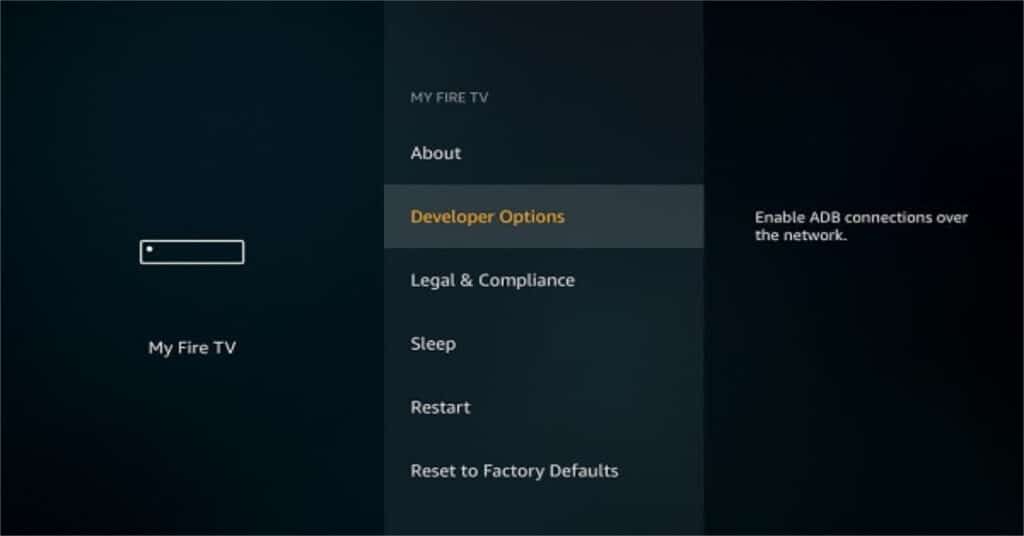
ஒரு இயக்க முறைமை அமேசான் ஃபயர் டிவி ஸ்டிக் ஆண்ட்ராய்டை அடிப்படையாகக் கொண்டது, எனவே ஆண்ட்ராய்டு ஸ்மார்ட்போனைப் போலவே கிட்டத்தட்ட அதே வழியில் நாம் நடைமுறையில் செய்யலாம். இந்த விஷயங்களில் ஒன்று ஸ்கிரீன் ஷாட்கள், இருப்பினும் அவற்றை எடுப்பதற்கான வழி சற்று வித்தியாசமானது, எனவே அதை எப்படி செய்வது என்பதை நாங்கள் விளக்கப் போகிறோம்.
செய்ய ஒரு ஃபயர் டிவி ஸ்டிக்கில் ஸ்கிரீன்ஷாட் அதை செய்ய வெவ்வேறு வழிகள் உள்ளன. அதிகாரப்பூர்வமானது ADB ஐப் பயன்படுத்துவதாகும், டெர்மினல் வழியாகவோ அல்லது இணக்கமான பயன்பாட்டின் மூலமாகவோ சாதனத்துடன் இணைக்க அனுமதிக்கும் நெறிமுறை, அதில் தீ டிவியின் ஐபி முகவரியை உள்ளிடுவதன் மூலம் அந்தத் துல்லியமான தருணத்தில் அது என்ன காட்டுகிறது என்பதை அணுகவும் பிடிக்கவும். நாம் ரிமோட் கண்ட்ரோல் எடுக்கும் இடத்தில் இருந்து நமது கணினி அல்லது சாதனத்தில் இருந்து ஸ்கிரீன் ஷாட்களை எடுக்க, ஃபயர் டிவியின் படத்தை ரிமோட்டில் வைத்திருப்பது.
ADB வழியாக ஸ்கிரீன்ஷாட்கள்
ADBஐப் பயன்படுத்திப் பிடிக்க நீங்கள் பின்வருவனவற்றைச் செய்ய வேண்டும்:
- உங்கள் Fire TK Stick (அல்லது Fire TV சாதனங்கள்) அமைப்புகளை அணுகி My Fire TVக்குச் செல்லவும்.
- இந்த மெனுவில், டெவலப்பர் விருப்பங்களை அணுகவும்.
- ADB பிழைத்திருத்தம் மற்றும் அறியப்படாத தோற்றத்தின் பயன்பாடுகளை செயல்படுத்தவும்.
முடிந்தது, ADB நெறிமுறையைப் பயன்படுத்துவதற்கும், உங்களுக்குத் தேவையான பிடிப்புகளைச் செய்வதற்கும், இப்போது நீங்கள் டெர்மினல் மூலமாகவோ அல்லது உங்கள் சாதனத்தில் உள்ள பயன்பாட்டின் மூலமாகவோ இணைக்க வேண்டும். எடுத்துக்காட்டாக, இந்த அனைத்து விருப்பங்களிலும், பயன்பாட்டை நாடுவது எளிதானது எளிதான தீ கருவிகள் பயன்பாடு.
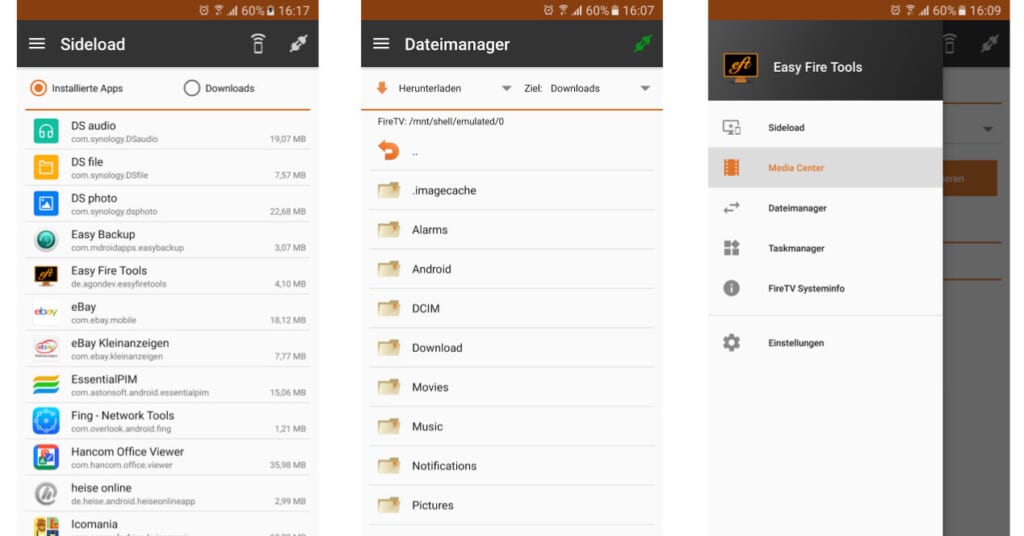
ப்ளே ஸ்டோரிலிருந்து இலவசமாகப் பதிவிறக்கம் செய்து கொள்ளலாம், பதிவிறக்கம் செய்து நிறுவியவுடன் அதை இயக்கி அடிக்க வேண்டும் சாதனங்களைத் தேடுங்கள். உங்கள் ஃபோனும் ஃபயர் டிவியும் ஒரே நெட்வொர்க்கில் இணைக்கப்பட்டிருந்தால், அவை ஒன்றுக்கொன்று நன்றாகப் பார்க்கும். அந்த நேரத்தில், ஃபயர் டிவி ஸ்டிக்கைப் பயன்படுத்த தட்டவும்.
ஃபயர் டிவியில் ADB பிழைத்திருத்த விருப்பத்தை நீங்கள் செயல்படுத்தினால், கட்டுப்பாடு பயனுள்ளதாக இருக்கும் மற்றும் நீங்கள் ஸ்கிரீன்ஷாட்களை எடுக்க முடியும். நீங்கள் பக்க மெனுவுக்குச் சென்று விருப்பத்தைக் கண்டறிய வேண்டும் பணி மேலாளர். மேலே நீங்கள் ஒரு கேமராவின் ஐகானைக் காண்பீர்கள், இது ஸ்கிரீன் ஷாட்களை எளிதாக எடுக்க அனுமதிக்கும்.

விண்டோஸ், லினக்ஸ் அல்லது மேக் கொண்ட கணினியில் இருந்து இதையெல்லாம் செய்ய விரும்பினால், நீங்கள் டெர்மினலைப் பயன்படுத்த விரும்பவில்லை என்றால், நீங்கள் பயன்படுத்தலாம் adbLink. இது நீங்கள் பதிவிறக்கம் செய்யக்கூடிய இலவச பயன்பாடு மற்றும் அதன் இடைமுகம் தெளிவற்றது, ஆனால் பயன்படுத்த மிகவும் எளிதானது.
பிற சேவைகள் மற்றும் இயங்குதளங்களுடன் நாங்கள் ஏற்கனவே விளக்கியதைப் போலவே, Netflix, Prime Video மற்றும் இது போன்ற உள்ளடக்கப் பயன்பாடுகளைப் பயன்படுத்தும் போது, நீங்கள் எடுக்கும் பிடிப்பு பதிப்புரிமைப் பாதுகாப்பு காரணங்களுக்காக முற்றிலும் கருப்புப் படத்தை ஏற்படுத்தும். எனவே அதை நினைவில் கொள்ளுங்கள், கணினி மற்றும் சில பயன்பாடுகள் அதன் அனைத்து உள்ளடக்கத்தையும் சிக்கல்கள் இல்லாமல் கைப்பற்றி காண்பிக்க உங்களை அனுமதிக்கும், ஆனால் பதிப்புரிமை பெற்ற உள்ளடக்கத்தைக் காண்பிக்கும் அனைத்து பயன்பாடுகளும் தடுக்கப்படும் மற்றும் ஸ்கிரீன் ஷாட்களை எடுக்க முடியாது (யாராலும் முடியும் ஒரு ஸ்கிரீன்ஷாட்டை நகலெடுக்கவும்). திரைப்படத்தை எளிதாக).
ஃபயர் டிவி ஸ்டிக்கில் உள்ளடக்கத்தை வீடியோ பதிவு செய்வது எப்படி
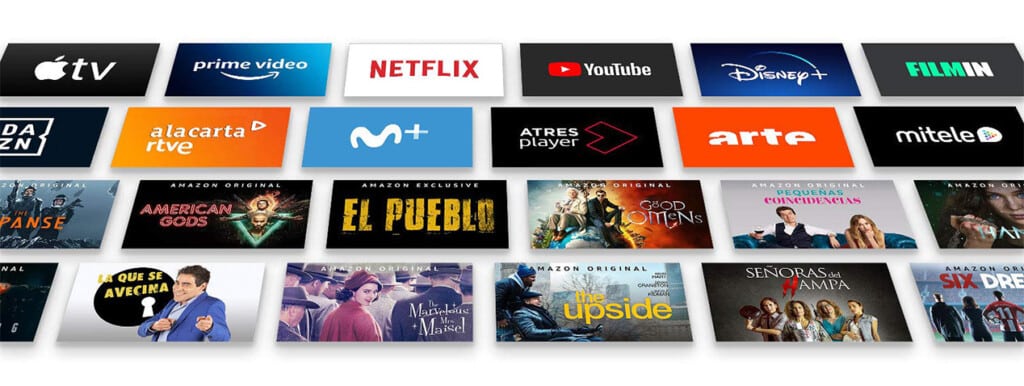
ஃபயர் டிவி ஸ்டிக்கில் இருந்து இயக்கப்படும் உள்ளடக்கத்தை வீடியோ பதிவு செய்ய வாய்ப்பு உள்ளதா? இந்த கேள்வியை நீங்களே கேட்டுக்கொண்டால், பதில் ஆம். காட்டப்படும் அதே படத்தை "பிடிக்கும்" திறன் கொண்ட பயன்பாடுகள் உள்ளன. ஸ்க்ரீன் ரெக்கார்டிங் உள்ள கம்ப்யூட்டரிலோ அல்லது ஆண்ட்ராய்டு போனிலோ நீங்கள் செய்யும் அதே வழியில். நிச்சயமாக, எப்போதும் பதிப்புரிமைப் பாதுகாப்பின் வரம்புகளுடன், நாங்கள் முன்பு விளக்கியது போல.
சிக்கல் என்னவென்றால், இதை அனுமதிக்கும் பயன்பாடுகளுக்கு ஒரே நேரத்தில் செயல்படுத்தப்படும் போது மற்ற பயன்பாடுகளை பாதிக்காத வகையில் சக்திவாய்ந்த வன்பொருள் தேவைப்படுகிறது. எனவே, 4K மாடலில் மட்டுமே அதைப் பயன்படுத்துவது சுவாரஸ்யமாக இருக்கும், இருப்பினும் இது மிகவும் பரிந்துரைக்கப்படவில்லை.
ஃபயர் டிவி ஸ்டிக் மூலம் இயக்கப்படும் உள்ளடக்கத்தை பதிவு செய்வதற்கான உகந்த விருப்பம் வெளிப்புற பிடிப்பு அட்டையைப் பயன்படுத்தவும், இது உள்ளடக்கத்தை இயக்கும் போது சாதனத்தில் நடக்கும் அனைத்தையும் படம்பிடிப்பதற்காக HDMI ஸ்டிக்கை வீடியோ உள்ளீட்டுடன் இணைக்க உங்களை அனுமதிக்கிறது. இது ஒரு பொருளாதார முதலீட்டைக் குறிக்கிறது, அது ஒரு குறிப்பிட்ட நோக்கத்திற்காக இல்லாவிட்டால், அது இன்னும் உங்களுக்கு ஈடுசெய்யாது, ஆனால் அதைச் செய்வது மதிப்புக்குரியதாக இருந்தால், அந்த விஷயத்தில் என்ன செய்வது என்று நீங்கள் முடிவு செய்வீர்கள்.